ネトセツでは個別で相談を無料で受け付けています。
記事を読んでも悩みが解決できない場合、ネット通信・回線を良いもの&費用を安くしたい場合など、どこに相談したらいいか迷っている方は直接ネトセツへ気軽にご相談ください。
公式LINEから相談 ▶ LINE@
SNSから相談 ▶ X(旧Twitter)DMにて
問い合わせが多くて返信が遅くなる場合もありますが、その時はごめんなさい。
記事を読んでも悩みが解決できない場合、ネット通信・回線を良いもの&費用を安くしたい場合など、どこに相談したらいいか迷っている方は直接ネトセツへ気軽にご相談ください。
公式LINEから相談 ▶ LINE@
SNSから相談 ▶ X(旧Twitter)DMにて
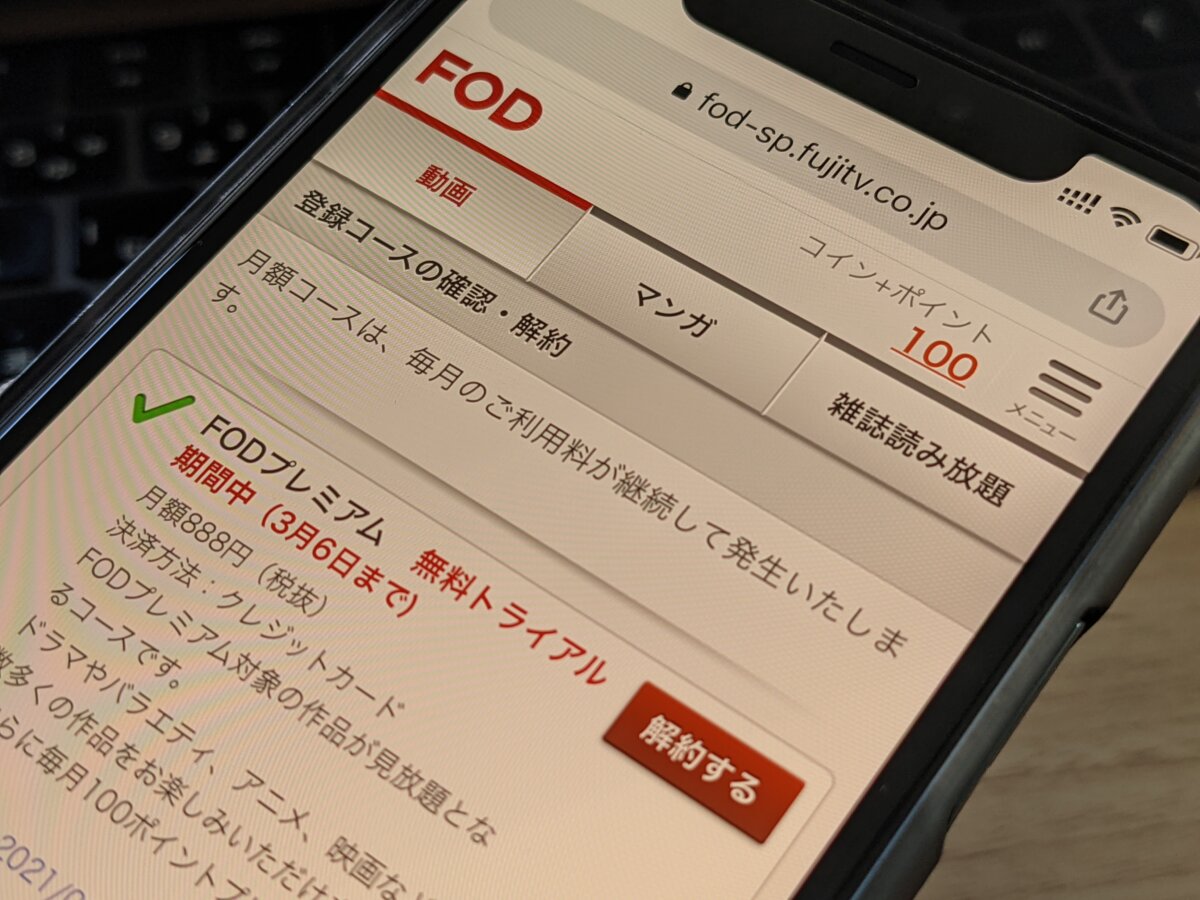
FODのプレミアム会員として加入し、無料期間中もしくは有料課金途中で解約する場合の手順をまとめました。
FODのプレミアム会員の解約はスマホアプリでは行えず、WEBブラウザからログインして解約する必要があります。
 ネトセツ
ネトセツまたここでの手続きはクレジットカード決済やAmazonPayでの登録を行っている場合での手続き手順となります。
FODの解約はWEBブラウザよりFODログイン画面へアクセスします。
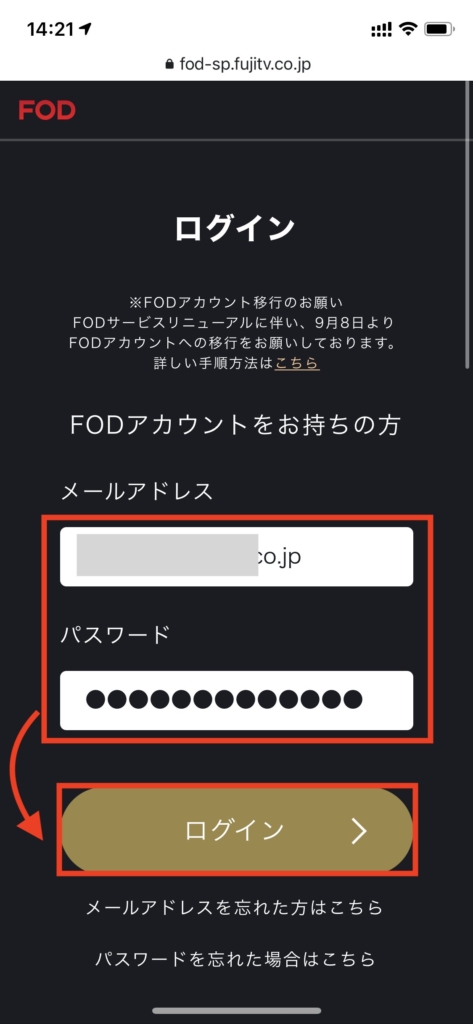
FODログイン画面へアクセスをしたら、メールアドレスとパスワードを入力して「ログイン」を押します。
パスワードを忘れた場合はパスワードのリセットよりパスワードの再設定を行ってからログインしてください。
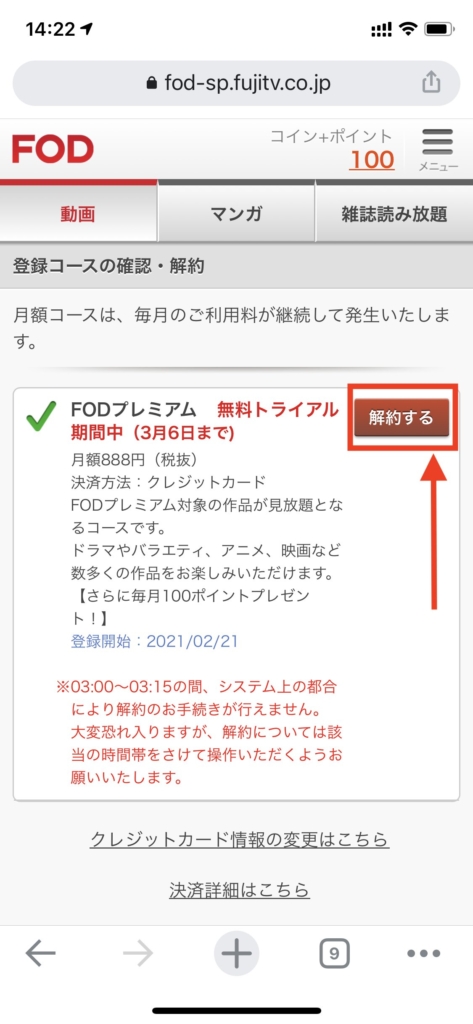
無料トライアル期間中の方はログインした後に期間と「解約する」というボタンが表示されます。
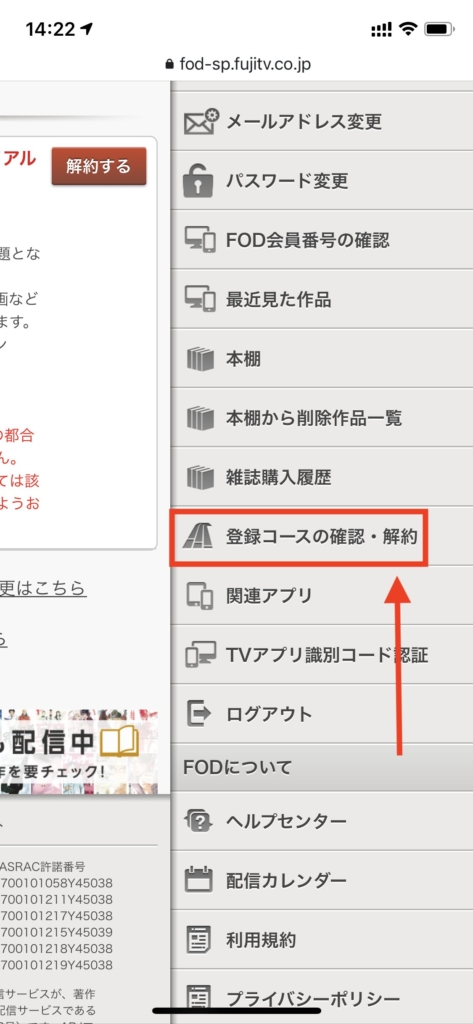
すでに有料会員となっている方はログイン後に右上の「メニュー」を押して「登録コースの確認・解約」をタップしてください。
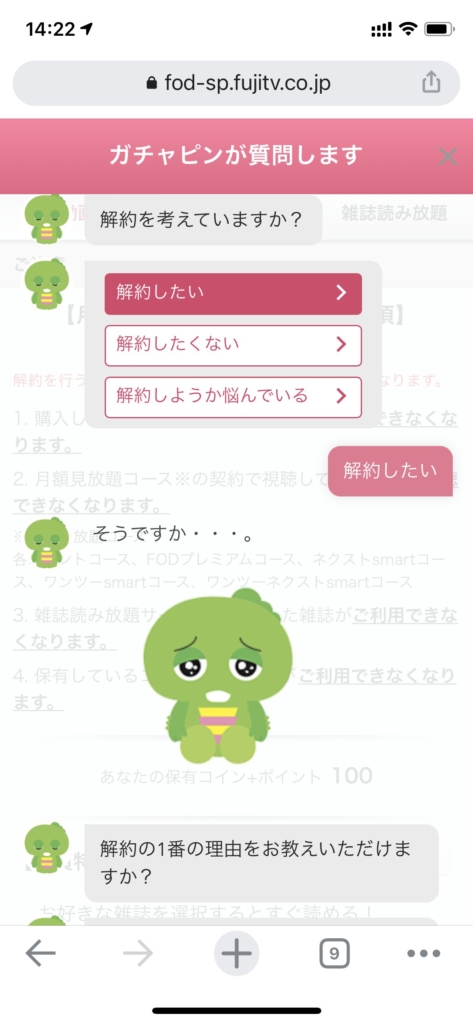
解約ボタンを押すと、かわいいガチャピンによる質問で情に訴えてきます笑
ここで質問(アンケート)に回答してもよいですが、右上の×ボタンで閉じることもできます。
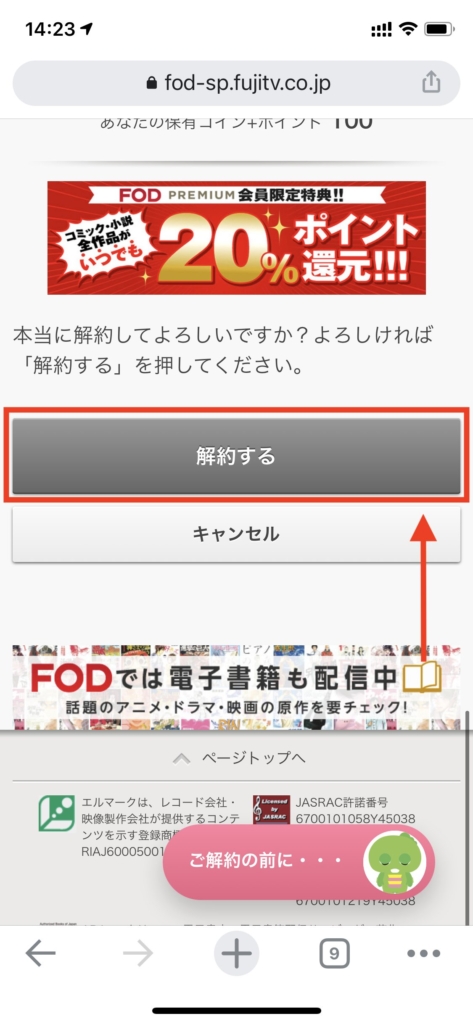
解約処理の画面では色々なコンテンツが視聴できるという案内がありますが、下までスクロールしていくと「解約する」というボタンが改めて表示されるのでここでボタンを押します。
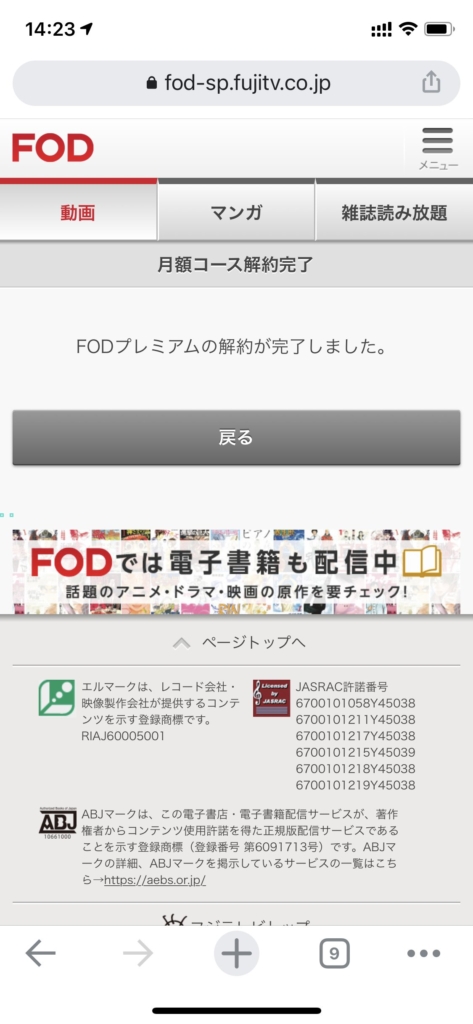
解約が完了と表示されれば手続きは完了です。
FODの解約はクレジットカード決済を行っている場合だと毎日3:00~3:15(15分間)の時間帯だけ手続きができません。
この15分間の時間帯以外ではればWEBブラウザの解約手順から手続きが行なえます。
また電話でのサポートセンター(コールセンター)も用意されているようですが、繋がりづらいです。
FODの有料会員の解約を行っても今まで通り作成したFODのアカウントでのログインは行うことができます。
よってアカウント自体は削除されないため、もしもFODへ登録したメールアドレスなどのアカウントの削除も行いたい場合は「FODサポートセンター」まで連絡する必要があります。
 ネトセツ
ネトセツまたその際には問い合わせの種類をプルダウンから「アカウント削除について」を選択してください。
もちろんFODは有料のプレミアム会員の登録を解約したとしても、従来通りのCM付きの無料コンテンツは視聴することができます。
プレミアム部分で見ることができたコンテンツは見れなくなっているので注意が必要です。

記事を読んでも悩みが解決できない場合、ネット通信・回線を良いもの&費用を安くしたい場合など、どこに相談したらいいか迷っている方は直接ネトセツへ気軽にご相談ください。
公式LINEから相談 ▶ LINE@
SNSから相談 ▶ X(旧Twitter)DMにて
診断
あなたに合うネット(WiFi)サービスが見つかる
※該当する項目を選択していくだけ
コメント